这篇文章主要介绍了vue-autoui自匹配webapi的UI控件怎么实现,具有一定借鉴价值,感兴趣的朋友可以参考下,希望大家阅读完这篇文章之后大有收获,下面让小编带着大家一起了解一下。
vue-autoui 是一款基于vue和element扩展的一个自动化UI控件,它主要提供两个控件封装分别是auto-form和auto-grid; 通过这两个控件可以完成大多数的信息输入和查询输出的需要.auto-form和auto-grid是通过json来描述展示的结构,在处理上要比写html标签来得方便简单, 但这控件的最大优势并不是在这里,它最重要的功能是可以结合webapi的信息来自动输出界面,只需要调整webapi的信息结构即可完成UI的调整。
基础使用
控件可以直接在vuejs功能中使用,但需要结合json来设置具体UI展示,以下是一个简单的例子
<auto-form ref="form" v-model="data" size="mini" :info="info">
</auto-form>
<el-button @click="if($refs.form.success()){alert(JSON.stringify(data))}">确定</el-button>功能很简单就是显示当前输入并验证通过的数据,下面用json描述信息输入源。
data(){
return {
info: { items: [] },
data: { },
};
},
mounted(){
var items = [];
items.push({
name: 'active', label: '活动名称', rules: [
{ required: true, message: '请输入活动名称', trigger: 'blur' },
{ min: 3, max: 5, message: '长度在 3 到 5 个字符', trigger: 'blur' }
]
});
items.push({
name: 'region', label: '活动区域', type: 'select',
data: [{ value: '广州' }, { value: '深圳' }, { value: '上海' }, { value: '北京' }],
rules: [{ required: true, message: '请选择活动区域', trigger: 'change' }],
eof: true
});
items.push({ name: 'starttime', label: '开启时间', type: 'date', rules: [{ type: 'date', required: true, message: '请选择日期', trigger: 'change' }] });
items.push({ name: 'endtime', label: '-', type: 'date', eof: true, rules: [{ type: 'date', required: true, message: '请选择日期', trigger: 'change' }] });
items.push({ name: 'instant', type: 'switch', label: '即时配送', eof: true });
items.push({
name: 'nature', type: 'checkbox', label: '活动性质',
rules: [{ type: 'array', required: true, message: '请至少选择一个活动性质', trigger: 'change' }],
data: [{ value: '美食/餐厅线上活动' }, { value: '地推活动' }, { value: '线下主题活动' }, { value: '单纯品牌暴光' }], eof: true
});
items.push({
name: 'resource', label: '特殊资源', type: 'radio', rules: [{ required: true, message: '请选择活动资源', trigger: 'change' }],
data: [{ value: '线上品牌商赞助' }, { value: '线下场地免费' }], eof: true
});
items.push({ name: 'remark', label: '活动形式', type: 'remark', rules: [{ required: true, message: '请填写活动形式', trigger: 'blur' }] })
this.info = { items: items}
}以上是使用json来描述一个输出的界面,具体效果如下:
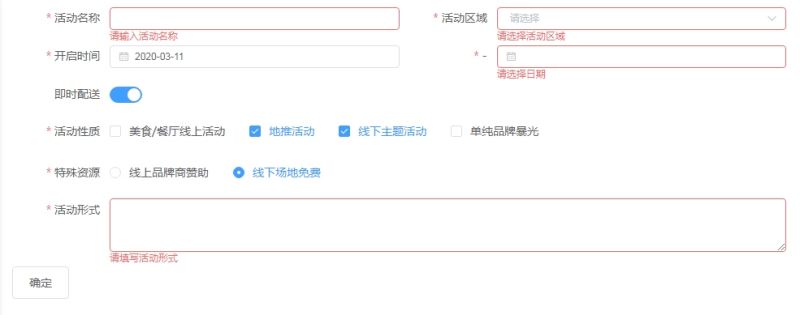
虽然用json来描述界面会比html描述会方便一些,但总体上来说工作量还是有些大的,在调整界面的时候也不方便。接下介绍一下如何结合BeetleX.FastHttpApi来进一步简化这些繁琐的操作。
Webapi动态输出
其实在构建vue-autoui的时候更多是考虑和BeetleX.FastHttpApi进行一个整合,通过和后端融合可以把这些UI编写的工作量大大节省下来,让开发这些功能变得更简单方便,更重要的是api变化后界面就自动适应。使用要求:在和BeetleX.FastHttpApi整合还需要引用BeetleX.FastHttpApi.ApiDoc插件,因为这个插件用于给接口输出对应UI的JSON信息。接下来通过几个示例来介绍整合的方便性:
登陆
登陆功能是比较常见的,接下来看一下使用auto-form如何结合webapi来完成这个功能。
<div> <auto-form ref="login" url="/login" v-model="login.data" size="mini"> </auto-form> <el-button size="mini" @click="if($refs.login.success())login.post()"> 登陆 </el-button> </div>
以上是一个登陆功能UI的定义,是不是很简单呢?通过指定url的webapi连接即可以自动适应UI;这时候只需要针对登陆接口进行一个定义即可:
[Input(Label = "用户名", Name = "name", Eof = true)]
[Required("用户名不能为空", Name = "name")]
[Input(Label = "密码", Name = "pwd", Type = "password", Eof = true)]
[Required("用户密码不能为空", Name = "pwd")]
[Input(Label = "保存状态", Value = true, Name = "saveStatus")]
public bool Login(string name, string pwd, bool saveStatus)
{
Console.WriteLine($"name:{name} pwd:{pwd} saveStatus:{saveStatus}");
return name == "admin";
}
注册
接下来定义一个信息多些的注册界面
<div> <auto-form ref="login" url="/register" v-model="register.data" size="mini" @completed="onCompleted"> </auto-form> <el-button size="mini" @click="if($refs.login.success())register.post()"> 注册 </el-button> </div>
在UI定义上基于没什么变化,只是调整一下对应的url地址,在这里多了一下completed事件,这个事件主要是通过接口加载UI信息才会触发的。对应功能的javascript代码
data(){
return {
register: new beetlexAction('/register', {}),
checkConfirmPassword: (rule, value, callback) => {
var password = this.$refs.login.getField('Password');
var cpassword = this.$refs.login.getField('ConfirmPassword');
if (password.value != cpassword.value)
callback(new Error('确认密码不正确!'));
else
callback();
},
}
},
methods: {
onCompleted(){
this.$refs.login.getField('ConfirmPassword').rules.push({ validator: this.checkConfirmPassword, trigger: 'blur' });
},
},
mounted() {
this.register.requested = (r) => {
alert(JSON.stringify(r));
};
}代码主要是定密码和确认密码的对比验证,接下来看一下后台注册对应的接口
[Post]
public RegisterDto Register(RegisterDto register)
{
Console.WriteLine(Newtonsoft.Json.JsonConvert.SerializeObject(register));
return register;
}
public class RegisterDto
{
[Input(Label = "用户名", Eof = true)]
[Required("用户名不能为空")]
[DataRange("用户名的必须大于3个字符", Min = 3)]
public string Name { get; set; }
[Input(Label = "邮箱地址", Eof = true)]
[Required("邮件地址无效", Type = "email")]
public string Email { get; set; }
[Input(Label = "密码", Eof = true, Type = "password")]
[Required("输入密码")]
public string Password { get; set; }
[Input(Label = "确认密码", Eof = true, Type = "password")]
[Required("输入确认密码")]
public string ConfirmPassword { get; set; }
[GenderInput(Label = "性别", Value = "男", Eof = true)]
public string Gender { get; set; }
[Required("选择所在城市")]
[CityInput(Label = "城市", Eof = true)]
public string City { get; set; }
[HobbyInput(Label = "爱好")]
[Required("选择爱好", Type = "array", Trigger = "change")]
public string[] Hobby { get; set; }
}服务代码也没太多的变化,只是通过一些标签来标记一下相关属性的数据源和输入要求.具体运行效果如下:
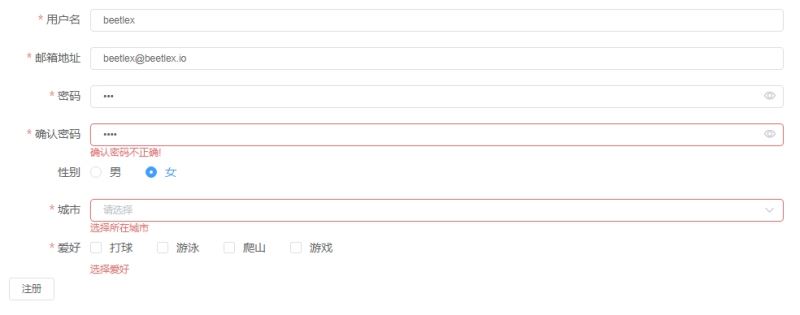
数据列表
有应用中除了数据输出外更多的数据列表,auto-grid即是专门用于处理列表的一个控件,这个控件提供分页,选择,编辑和删除的功能;接下来做一个简单的雇员列表示例:
<auto-grid url="/employees" @completed="employees.get()" @itemchange="onItemChange" @itemdelete="onItemDelete" @command="onCommand" :data="employees.result" size="mini" height="100%" edit="true" delete="true"> </auto-grid>
这个列表提供编辑和删除功能,相关脚本代码如下:
data(){
return {
employees: new beetlexAction('/employees', {}, [])
}
},
methods: {
onCommand(e){
this.$open('models-employee', e.data);
},
onItemChange(item){
if (confirm('是否要修改' + item.data.FirstName + '?')) {
item.success();
}
},
onItemDelete(item){
if (confirm('是否要删除' + item.data.FirstName + '?')) {
item.success();
}
},
},
mounted() {
}接下来的工作就是在服务端定义api来输出结果
[Column("FirstName", Type = "link")]
[Column("LastName", Read = true)]
[Column("Title")]
[Column("HomePhone")]
[Column("City")]
[Column("Address")]
public object Employees()
{
return DataHelper.Defalut.Employees;
}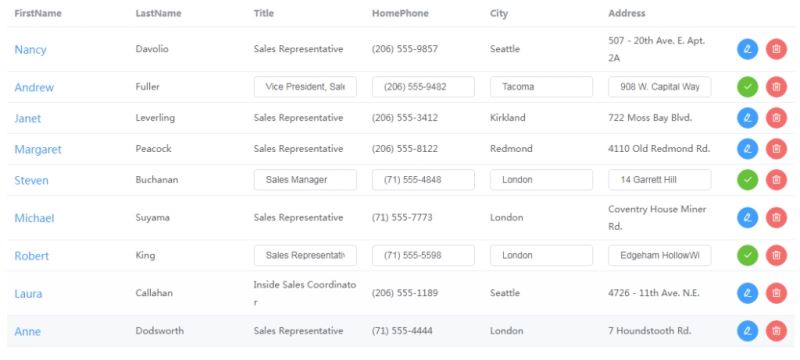
动态查询
实际应用中需要提供查询条件输入,这个时候就可以把auto-form和auto-grid整合起来,以下通过一个简单的订单查询来展示这两个控件结合使用
<auto-form url="/orders" v-model="orders.data" @completed="orders.get()" size="mini" @fieldchange="orders.get()"> </auto-form> <auto-grid url="/orders" height="300" :data="orders.result.items" :pages="orders.result.pages" :currentpage="orders.result.index" @pagechange="onPageChange" size="mini"> </auto-grid>
可以在auto-form的fieldchange事件中自动执行查询,对应的脚本代码如下:
data(){
return {
orders: new beetlexAction("/orders", {}, { index: 0, pages: 0, items: [] })
};
},
methods: {
onPageChange(page){
this.orders.data.index = page;
this.orders.get();
},
},
mounted(){
}接下来需要实现服务端代码,由于方法需要描述输入和列表所以对应的标签比较多
data(){
return {
orders: new beetlexAction("/orders", {}, { index: 0, pages: 0, items: [] })
};
},
methods: {
onPageChange(page){
this.orders.data.index = page;
this.orders.get();
},
},
mounted(){
}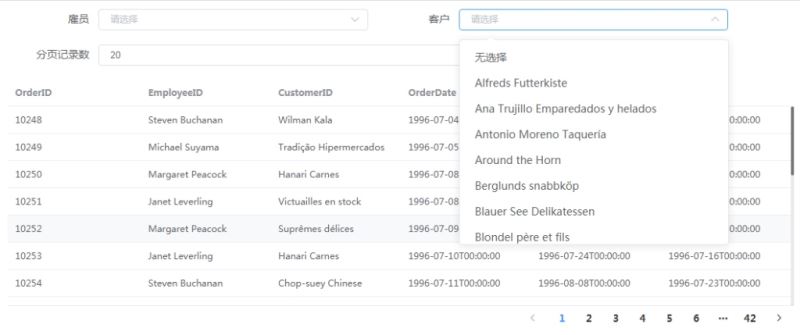
Vue具体轻量级框架、简单易学、双向数据绑定、组件化、数据和结构的分离、虚拟DOM、运行速度快等优势,Vue中页面使用的是局部刷新,不用每次跳转页面都要请求所有数据和dom,可以大大提升访问速度和用户体验。
感谢你能够认真阅读完这篇文章,希望小编分享的“vue-autoui自匹配webapi的UI控件怎么实现”这篇文章对大家有帮助,同时也希望大家多多支持亿速云,关注亿速云行业资讯频道,更多相关知识等着你来学习!
免责声明:本站发布的内容(图片、视频和文字)以原创、转载和分享为主,文章观点不代表本网站立场,如果涉及侵权请联系站长邮箱:is@yisu.com进行举报,并提供相关证据,一经查实,将立刻删除涉嫌侵权内容。